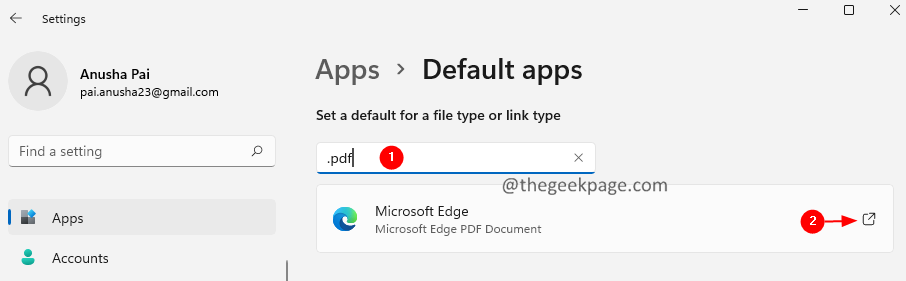Mejore su barra lateral con más aplicaciones de la tienda de complementos de Edge
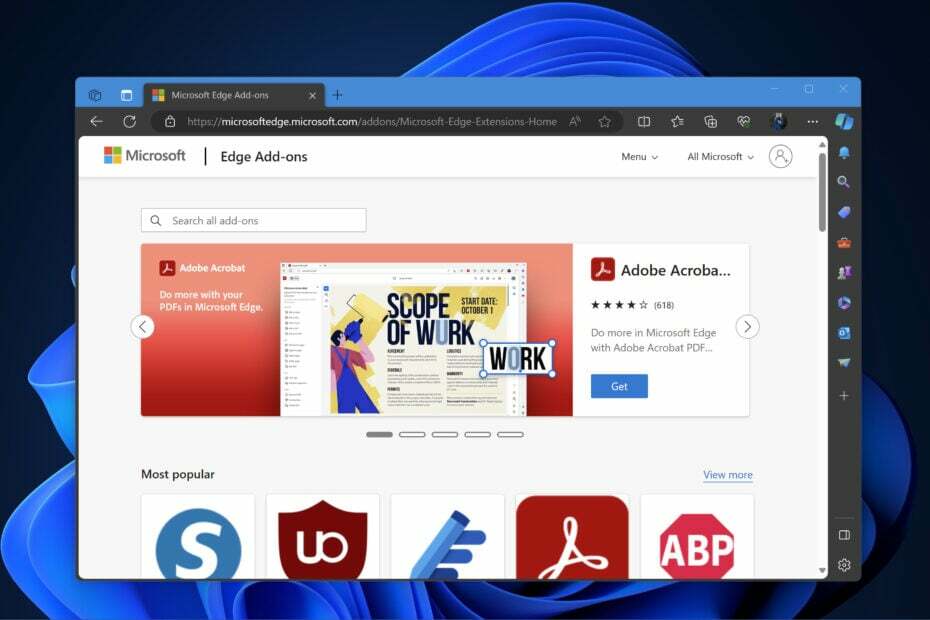
La barra lateral en Microsoft Edge le permite realizar múltiples tareas, permitiéndole acceder a herramientas, aplicaciones y más dentro de su pestaña actual sin interrumpir su flujo. La barra lateral viene integrada con algunas de las aplicaciones más populares, como Instagram, Spotify, Facebook y más.
Además de eso, Microsoft ahora ha lanzado un catálogo dedicado de aplicaciones de barra lateral en la tienda de complementos de Edge para que los usuarios exploren y agreguen más aplicaciones a la barra lateral. Puede agregar cualquier aplicación haciendo clic en personalizar + (más) icono y haciendo clic en la aplicación. Luego se abre en la barra lateral y puedes fijarlo y recibir notificaciones.
En agosto de este año, Microsoft anunció soporte para el desarrollo de extensiones de terceros para la barra lateral de Edge y cómo los desarrolladores pueden crear sus aplicaciones web progresivas (PWA) apoyarlo y adaptarlo al ancho mínimo de la barra lateral.
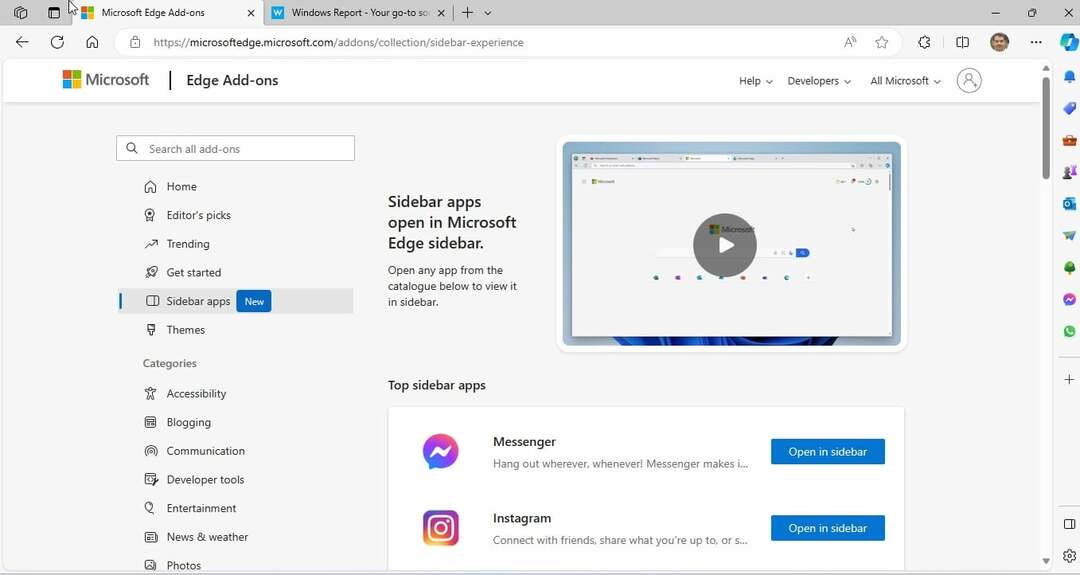
Para acceder y agregar aplicaciones de la barra lateral desde la tienda de complementos de Microsoft Edge a la barra lateral en Edge, siga estos pasos:
- Abierto Borde de Microsoft.
- Visita el Tienda de complementos de Edge.
- Haga clic en Aplicaciones de la barra lateral.
- Elija una aplicación de Principales aplicaciones de la barra lateral o Más aplicaciones de la barra lateral o buscar el mismo.
- Haga clic en el Abrir en la barra lateral botón.
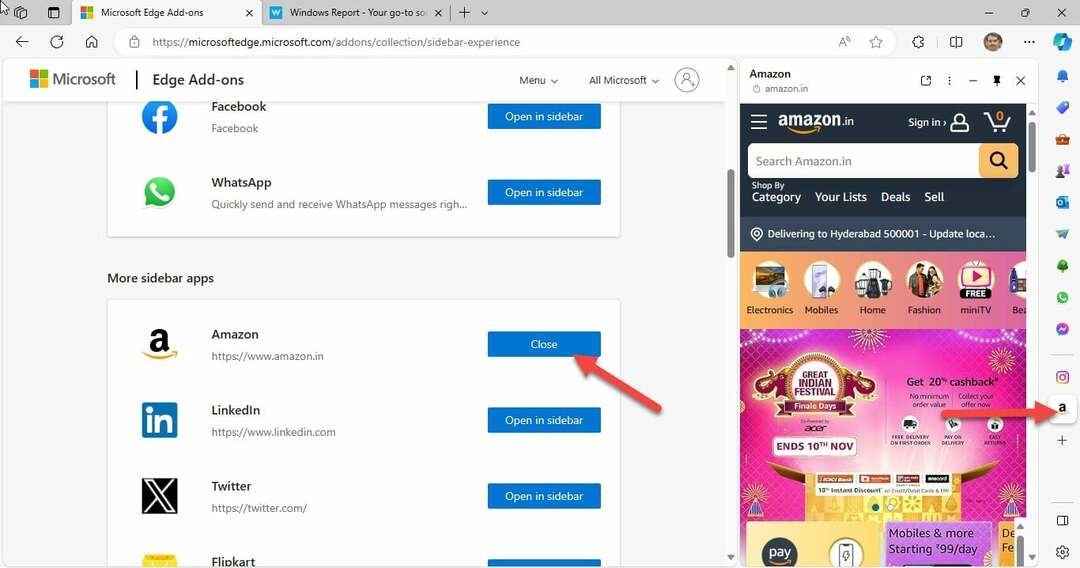
Después de seguir estos pasos, tendrás tus aplicaciones de barra lateral preferidas a solo un clic de distancia. Y recuerda que siempre puedes añadir más desde la tienda de Complementos.
¿Con qué frecuencia usas aplicaciones de la barra lateral en Microsoft Edge? Comparta su opinión sobre eso y el nuevo catálogo de aplicaciones de la barra lateral en la sección de comentarios a continuación y continuaremos la charla.